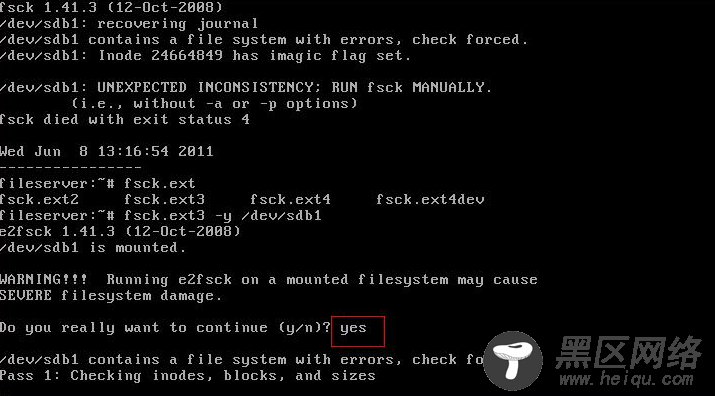fsck命令被用于检查并且试图修复文件系统中的错误。当文件系统发生错误四化,可用fsck指令尝试加以修复。
【选项】
必要参数
-a 非互交模式,自动修复
-c 检查是否存在有损坏的区块。
-C<反叙述器> fsck.ext3命令会把全部的执行过程,都交由其逆向叙述,便于监控程序
-d 详细显示命令执行过程
-f 强制进行检查
-F 检查文件系统之前,先清理该保存设备块区内的数据
-l<损坏区块文件> 把文件中所列出的损坏区块,加入标记
-L<损坏区块文件> 清除所有损坏标志,重新标记
-n 非交互模式,把欲检查的文件系统设成只读
-P<数字> 设置fsck.ext2命令所能处理的inode大小为多少
-r 交互模式
-R 忽略目录
-s 顺序检查
-S 效果和指定“-s”参数类似
-t 显示fsck.ext2命令的时序信息。
-v 显示详细的处理过程
-y 关闭互动模式
选择参数
-b<分区第一个磁区地址> 指定分区的第一个磁区的起始地址/Super Block
-B<区块大小> 设置该分区每个区块的大小
-I设置欲检查的文件系统,其inode缓冲区的区块数目
-V显示版本信息
【适用】
1) 文件系统:ext2 ext3 reiserfs xfs等
2) 范围:提示文件系统需要FSCK时,未执行或FSCK执行完成
【症状】
1) 无法MOUNT分区;
2) 大量文件、目录丢失,根目录下生成/LOST+FOUND文件夹,里面有大量#XXXXXX类的文件和目录;
3) fsck很快报错完成;
4) fsck执行时,有大量提示,如修改节点、清0节点等操作
【应急】
1,如遇提示fsck时,要小心,如果可能,请尽快断开系统,umount所有分区
2,必须执行fsck时,先做准备工作,方法一:可实现用dd命令所有涉及到的分区输出到另外的存储体上,命令大致所示:dd if=/dev/sda1 of=/dev/sdb1
3,如上面几种方式均因条件等原因无法执行,但又必须执行时,可小心观察fsck的执行提示(关掉 -a) 如果发现有提示节点错误需更正或清0,节点描述文件大小不正确等信息,应停止执行fsck
【备注】
1,如果可能,先对故障区做dd全镜像备份后在执行,或者以只读方式自行,并仔细看修复过程,如果提示大量inode错误,需要重建树、或大小不对等就不可再继续下去了
2,文件系统常见错误,并且问题通畅原因是电源失败,硬件失败,或者操作失误,例如没有正常关闭系统
3,fsck只能运行于为mount的文件系统,不要用于已mount的文件系统
4,修复完成后,会出现提示“FILE SYSTEM WAS MODIFIED”。这时重启系统
【参考范例】
fsck不仅可以对文件系统进行扫描,还能修正文件系统的一些问题。值得注意的是fsck 扫描文件系统时一定要在单用户模式、修复模式或把设备umount后进行。
警告:如果扫描运行中的系统,会造成系统文件损坏。
文件系统扫描工具有 fsck,fsck.ext2,fsck.jfs,fsck.msdos,fsck.vfat,fsck.ext3,fsck.reiserfs(reiserfsck)。其中fsck 默认支持文件系统ext2,如果想支持ext3文件系统的扫描,应该加-j 参数。最好是根据不同的文件系统来调用不同的扫描工具,比如ext3的文件系统使用fsck.ext3,ext2文件系统使用fsck.etx2等。
/dev/sdb1是ext3的文件系统,只介绍fsck.ext3
范例1: 检测磁盘
[root@linux test]# fsck.ext3 /dev/fd0
范例2: 检测磁盘并显示时序信息
[root@linux test]# fsck.ext3 -ft /dev/fd0
查看fsck报错的日志
[root@server ~]# ls -l /var/log/fsck/
total 8
-rw-r----- 1 root adm 190 2011-06-09 10:03 checkfs
-rw-r----- 1 root adm 192 2011-06-09 10:03 checkroot
这两个文件中会出现fsck的报错信息。
[root@server ~]# more /var/log/fsck/checkfs
[root@server ~]# more /var/log/fsck/checkroot
查看当前的运行级别:
fsck.ext3扫描文件系统时一定要在单用户模式、修复模式或把设备umount后进行。如果扫描运行中的系统,会造成系统文件损坏。
选择在单用户模式下运行
# runlevel ---查看运行级别
[root@server ~]# runlevel
N 2
#init 1 --单用户模式(1 S),在转换成单用户模式时可能会需要输入root密码。
[root@server ~]# init 1
使用fsck.ext3对文件系统进行扫描、修复
[root@server ~]# fsck.ext3 -y /dev/sdb1 ---开始进入扫描、修正文件系统, sdb1必须umount
注意红色方框,该位置需要输入yes